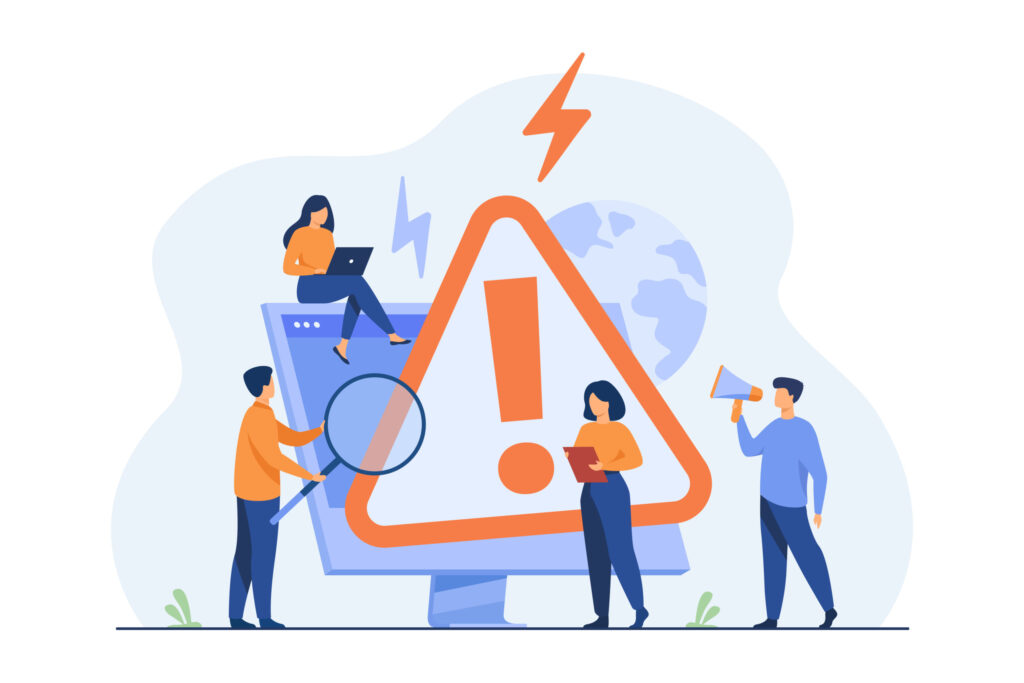WordPress Fehler sind ein Ärgernis für viele Betreiber von Websites. So werden die häufigsten Probleme gelöst.
Mehr als 40 Prozent aller Websites werden mit WordPress betrieben, womit das Betriebssystem einen bemerkenswert großen Anteil des Internets sein Eigen nennen kann. Das führt dazu, dass eine Vielzahl von Themes und Plugins zur Verfügung stehen, die WordPress so einzigartig machen. Eben diese Anwendungen können aber auch technische Probleme verursachen. Der durchschnittliche Betreiber einer WordPress-Website nutzt mehrere Plugins. Läuft nun etwas nicht wie gewünscht, geht die große Suche los. Welches Plugin ist der Störfaktor? Oder liegt es vielleicht doch an dem Update des Themes? Hier erfährst Du, wie Du die häufigsten WordPress Fehler lösen kannst und Deine Website schnell wieder ans Laufen bringst.
WordPress Fehler 404 – Seite nicht gefunden
Ruft jemand einen Link zu Deiner Website auf, kann es passieren, dass eine 404 Seite auftaucht. Das passiert dann, wenn die dazugehörigen Inhalte nicht gefunden werden können – etwa, weil sie entfernt wurden oder unter dem Link nie eine Seite existiert hat. Dieser Website-Fehler ist nicht schwerwiegend, da er nur die spezifische Seite betrifft und nicht Deine gesamte Homepage. Er ist aber ärgerlich, da er dazu führen kann, dass der User abspringt. Passiert das häufiger, rufen regelmäßige Besucher Deine Website vielleicht weniger auf und wenden sich lieber an die Konkurrenz. Führen viele Deiner Links zu 404 Seiten, stuft Google Deine Website im Ranking herab. Dadurch wirst Du weniger Usern angezeigt und rankst weiter hinten in der Google-Suche.

Deine Website profitiert also in jeglicher Hinsicht davon, wenn Du 404 Seiten auf ein Minimum reduzierst. Eine häufige Ursache für 404 Seiten sind Links, die auf Unterseiten Deiner Website verweisen. Sie wurden in der Vergangenheit von Dir oder anderen Websites gesetzt und sind an sich positiv (sog. Linkbuilding). Hast Du Dich aber im Nachhinein dazu entschieden, die Seite zu löschen oder die URL zu ändern, treten Schwierigkeiten auf. Die hinterlegten Links führen ins Leere.
Kontrolliere deshalb regelmäßig die internen Links, die auf andere Seiten Deiner Website verweisen. Entscheidest Du Dich dazu, eine Unterseite löschen, solltest Du im Anschluss alle Links überarbeiten, die zu ihr führen. Du kannst zum Beispiel Umleitungen einbauen, die auf andere Seiten verweisen und das Auftauchen einer 404 Seite verhindern. Für das Auffinden defekter Links kannst Du verschiedene Plugins nutzen. Sie scannen Deine Website in regelmäßigen Abständen automatisch und ersparen Dir mühselige Arbeit.
Probleme mit dem SSL-Zertifikat
Im Jahr 2018 ist die Datenschutz-Grundverordnung in Kraft getreten, die jeden Betreiber einer deutschen Website dazu verpflichtet, ein SSL-Zertifikat zu verwenden. Machst Du dies nicht, zeigt Google jedem User eine Warnmeldung an, der auf Deine Website zugreifen möchte. Da die meisten deutschen und internationalen Websites mittlerweile verschlüsselt sind, werden Internetnutzer hellhörig, wenn auf einmal das rote X neben der URL auftaucht. Sie fürchten um ihre Sicherheit und rufen lieber eine andere Website auf.
Auch Google straft jede Homepage ab, die kein SSL-Zertifikat nutzt. Die Website wird automatisch im Ranking herabgestuft, sodass weniger Menschen sie finden können. Dies geht mit Einbußen im Traffic und für viele Unternehmen damit auch in ihrem Gewinn einher.
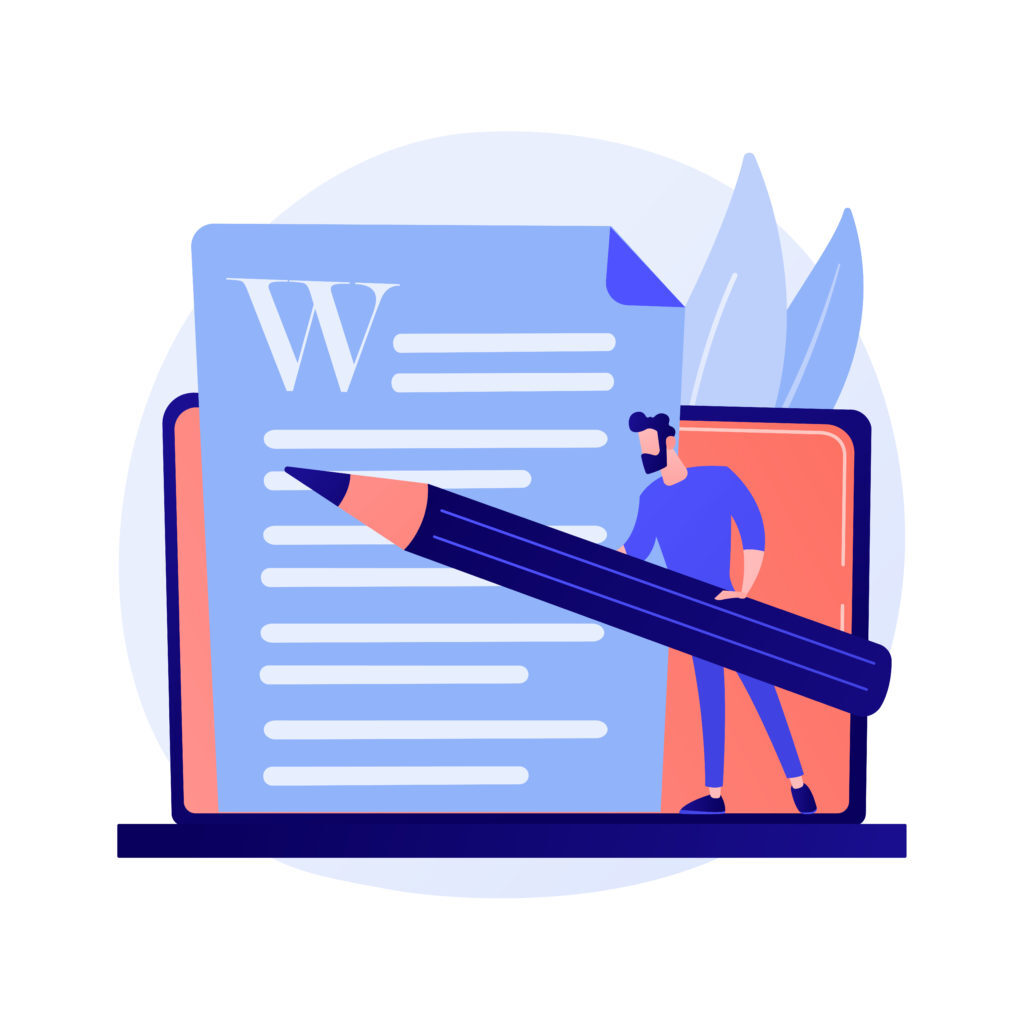
Die gute Nachricht für WordPress-Nutzer lautet: Das Betriebssystem integriert automatisch SSL-Zertifikate auf jeder Website. Das bedeutet, dass Du Dich darum nicht selbst kümmern musst und auch kein Vorwissen dazu benötigst. WordPress arbeitet im Hintergrund und aktualisiert Dein SSL-Zertifikat regelmäßig, sodass Du hierfür keinen Finger krümmen musst. Tritt ein Fehler mit dem SSL-Zertifikat Deiner Website auf, kannst Du Dich einfach an den Kundenservice von WordPress wenden.
Hast Du hingegen Dein SSL-Zertifikat manuell geändert oder eine andere Verschlüsselung gewählt, kann sie einer bestimmten Laufzeit unterliegen. Endet diese, kann es zu einem Fehler kommen, weshalb das SSL-Zertifikat auf Deiner Website nicht mehr einwandfrei funktioniert. Entscheide Dich in dem Fall idealerweise für ein neues Zertifikat ohne Laufzeit. So musst Du nicht jedes Mal Zeit und Energie investieren, um den Schutz auf Deiner Website sicherzustellen. Das Zertifikat wird in dem Fall automatisch verlängert, sodass die Verschlüsselung bestehen bleibt.
Ein WordPress Fehler kann auch dann auftauchen, wenn Deine Domain nicht auf das Zertifikat eingetragen ist. Wird Dir ein SSL-Zertifikat ausgestellt, wird zeitgleich festgelegt, für welche Domains es gelten soll. Das Problem behebst Du, indem Du die gewünschte Domain hinzufügst und im Anschluss das Zertifikat erneuerst. Dies ist schwieriger, als es klingt – hast Du nicht das nötige Hintergrundwissen, solltest Du deshalb am besten einen Webhoster beauftragen.
504 Gateway Time-out – häufiger WordPress Fehler
Vielleicht kennst Du es selbst, wenn Du eine Website aufrufst: Die Seite lädt und lädt. Anstatt der gewünschten Inhalte wird schließlich die Meldung “504 Gateway Time-out“ angezeigt. Dieser WordPress Fehler tritt in der Regel dann auf, wenn Du viele Plugins auf Deiner Website verwendest. Sie kommunizieren zum Teil mit externen Diensten, was zu Verzögerungen im Rahmen der PHP-Prozesse führen kann. Dauern die Vorgänge länger als 30 Sekunden, wird die Fehlermeldung “504 Gateway Time-out“ angezeigt.
Dabei kann die lange Ladezeit verschiedene Ursachen haben und muss nicht zwangsläufig an Deiner Website liegen. Dein lokales Netzwerk kann zu Verzögerungen führen, ebenso wie Dein ISP oder Dein Browser. Der WordPress Fehler kann auch durch ein Theme oder ein Plugin eines Drittanbieters verursacht werden.

Die Lösung für das Problem hängt von seiner Ursache ab. Bereitet zum Beispiel das DNS Probleme, kannst Du zunächst den DNS Cache leeren. Sollte der Fehler danach weiterhin bestehen, solltest Du nun überprüfen, ob der DNS Record aktuell ist. Hierfür stehen Dir verschiedene Websites zur Verfügung. Zeigen sie Dir einen Fehler an, kann es sein, dass ein Server noch den falschen Eintrag hat. In dem Fall solltest Du abwarten, bis er sich auf den neuen Eintrag aktualisiert. Im Regelfall ist das Problem dann behoben.
Ist Deine Website ein beliebtes Ziel von DDoS Attacken und Spam, kann dies dazu führen, dass sie zusammenbricht. Auch dies kann ein Gateway Time-out verursachen. Hier hilft ein CDN, das die Zugriffe von Spambots auf Deine Website blockiert und Angriffe verhindert. Bemerkst Du, dass der WordPress Fehler stets nach dem Zugriffsversuch einer bestimmten IP-Adresse auftritt, kannst Du sie auch sperren lassen und so weitere Angriffe auf Deine Homepage verhindern.
White Screen of Death
Du öffnest Deine Website und siehst – nichts. Ein strahlend weißer Bildschirm blickt Dir entgegen, der keinerlei Inhalte oder Fehlermeldungen enthält. Der sogenannte white Screen of Death lässt so manchen Betreiber verzweifeln. Schließlich gibt er keine Hinweise darauf, was genau falsch gelaufen ist. Du erkennst lediglich, dass offensichtlich ein WordPress Fehler vorliegt.
Ein weißer Bildschirm ist oft die Folge einer Inkompatibilität von Plugins und Themes. Je mehr Plugins Du nutzt, desto höher ist die Wahrscheinlichkeit, dass sie sich gegenseitig behindern und Probleme auf Deiner Website verursachen. Das kann auch passieren, wenn ein Plugin oder ein Theme nicht mit Deiner aktuellen PHP-Version nutzbar ist.

Solltest Du also eines Tages in den white Screen of Death blicken, solltest Du durchatmen und Dich systematisiert auf die Fehlersuche machen. Hast Du in der jüngeren Vergangenheit vielleicht ein neues Plugin installiert oder eine Aktualisierung vorgenommen? Bist Du auf ein anderes Theme umgestiegen?
Oft kann es auch helfen, zu erörtern, welche Seiten genau betroffen sind. Ist Deine gesamte Website im weißen Licht aufgegangen? Oder handelt es sich nur um eine einzelne Unterseite? Sind zum Beispiel nur Seiten betroffen, die ein Kontaktformular enthalten, kann dies der Fehlerteufel sein. In dem Fall kannst Du den WordPress Fehler lösen, indem Du ein anderes Plugin verwendest oder eine ganz andere Lösung anstelle eines Kontaktformulars findest.